

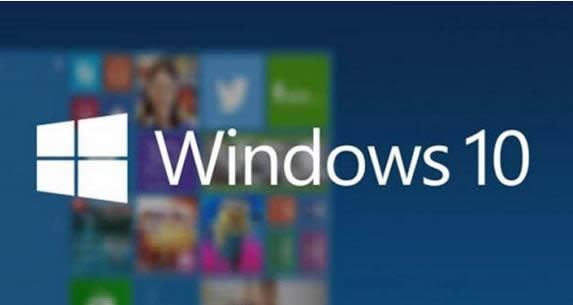
|
Windows 10是美国微软公司研发的跨平台及设备应用的操作系统。是微软发布的最后一个独立Windows版本。Windows 10共有7个发行版本,分别面向不同用户和设备。截止至2018年3月7日,Windows 10正式版已更新至秋季创意者10.0.16299.309版本,预览版已更新至春季创意者10.0.17120版本 主页是Win10系统中新引入的一个文件管理器界面,用来使显示最近使用的文件和经常访问的文件,有些朋友习惯删除一些记录保护自己的隐私,下面小编带来Win10清空文件管理器内容的教程。 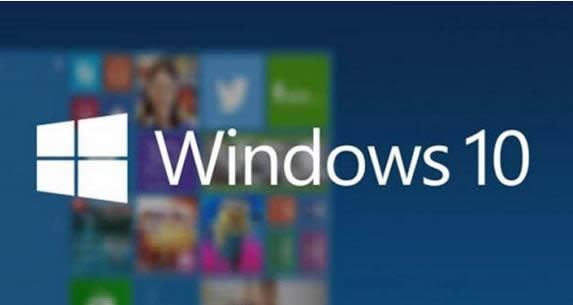 不过,现在我们有一个简单的方法来清空主页按钮中的内容。清空后,当我们再次点击“主页”按钮时,给出的是“此文件夹为空”的提示。具体过程可以通过注册表来实现。当然,可能有部分老鸟朋友已经了解了这些设置,这里仅向部分新手朋友们展示下。 1、本地用户需要使用管理员身份运行注册表编辑器,可以通过在搜索界面中直接搜索“regedit”,然后右键选择“使用管理员身份运行”即可。直接使用Windows ID登陆系统管理员权限的用户,可以直接通过“Windows徽标键+R”的方式来打开“运行”窗口,然后输入“regedit”按下回车即可。 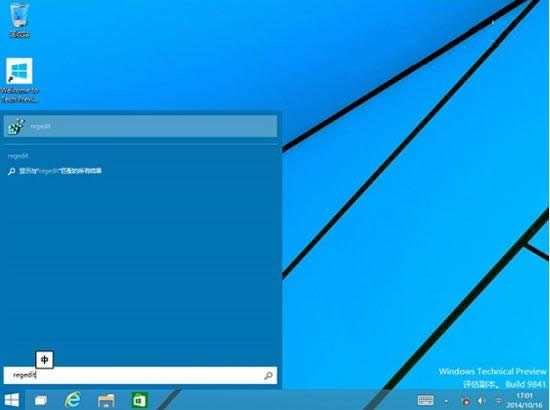 2、依次展开如下路径,HKEY_LOCAL_MACHINESOFTWAREMicrosoftWindowsCurrentVersionExplorerHomeFolderNameSpaceDelegateFolders,该项下面还有3个子项,在右侧的键值中可以看到对应的意义。分别对应了常用文件夹、最近使用的文件以及收藏夹三项。 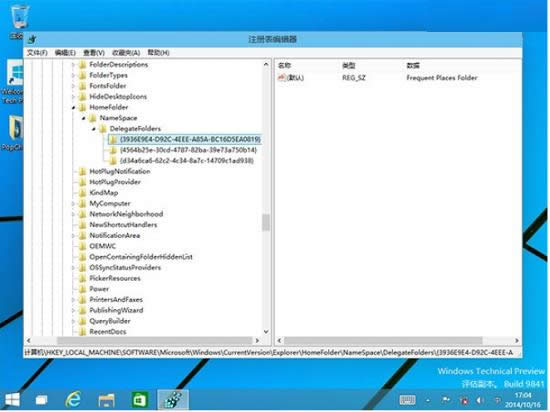 3、删除前,强烈建议先保存下注册表。具体方法为,在“HomeFolder”上点击鼠标右键,然后选择“导出”即可。然后将DelegateFolders项下的三个子项删除掉。 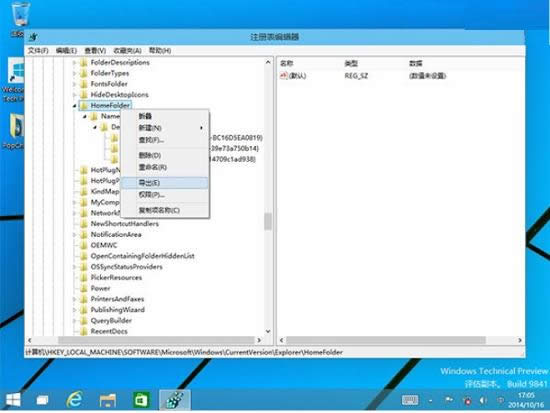 4、现在重新打开Windows文件管理器,再次点击“主页”按钮看看,是不是已经清空了呢。要想还原也很简单,直接双击之前导出的reg文件,然后确定导入注册表信息即可。 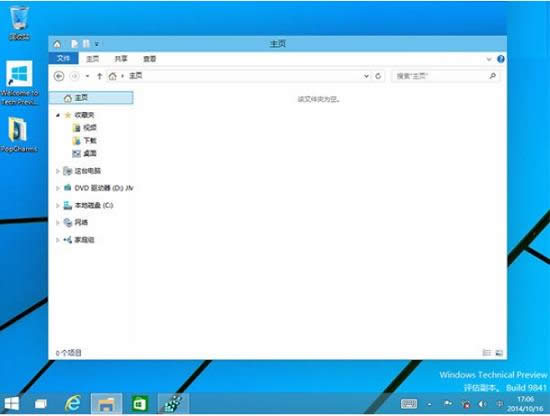 读者朋友们也可以将其简单修改制作成reg文件,只要在刚刚保存出来的reg文件中,将需要删除的子项前添加连接符“-”即可变成删除,例如。  注:上面的方法提供了隐藏功能,倘若要单纯的去掉对于最近使用文件以及经常访问的文件记录,可以在任务栏空白处单机鼠标右键,选择“属性”—“开始”菜单,然后将隐私项前面的两个复选框清除即可。 新技术融合:在易用性、安全性等方面进行了深入的改进与优化。针对云服务、智能移动设备、自然人机交互等新技术进行融合。Windows 10所新增的Windows Hello功能将带来一系列对于生物识别技术的支持。除了常见的指纹扫描之外,系统还能通过面部或虹膜扫描来让你进行登入。当然,你需要使用新的3D红外摄像头来获取到这些新功能。 |
温馨提示:喜欢本站的话,请收藏一下本站!